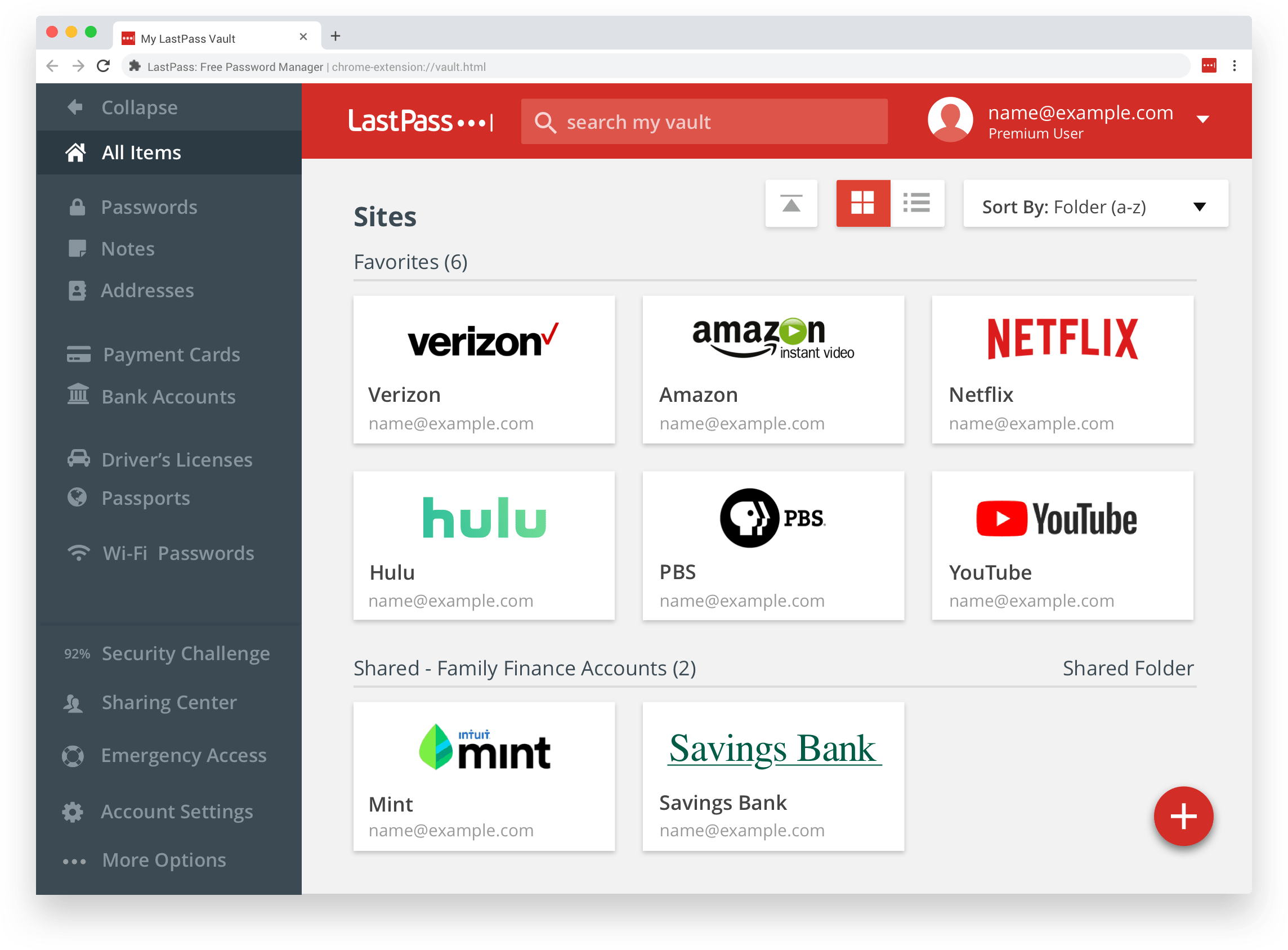كيفية استيراد كلمات المرور من تطبيق LastPass إلى iCloud Keychain في حاسوب ماك إذا كنت تنتقل من تطبيق LastPass أو لا ترغب في استخدام أي تطبيق مدفوع لإدارة كلمات المرور، فإن أنسب حل هو استخدام أداة إدارة كلمات المرور المدمجة في متصفح الويب الذي تستخدمه أو في نظام التشغيل في حاسوبك، حيث أصبحت هذه الأدوات أكثر قوة وتكاد تكون بالكفاء نفسها الموجودة في التطبيقات التابعة للجهات الخارجية.
اقرا المزيد:تقنية Deep Nostalgia تعيد إحياء الصور القديمة
حيث تعمل الشركات المطورة لأنظمة التشغيل أو التطبيقات، مثل: جوجل وآبل على تطوير أدوات إدارة كلمات المرور المدمجة في أنظمتهم وتطبيقاتهم لتكون أكثر أمانا، ومع ذلك، فإن إحدى الأسباب التي تجعل أدوات إدارة كلمات المرور المدمجة لا تلقى ترحيب كبير من المستخدمين هي مدى صعوبة استيراد كلمات المرور من التطبيقات الأخرى إليها.
أولًا: كيفية تفعيل أداة iCloud Keychain في جهازك:
إذا كنت تستخدم أحد أجهزة آبل، مثل: حاسوب ماك فهذا يعني أنك غالبًا تستخدم متصفح (سفاري) Safari لتخزين كلمات المرور التي تستخدمها في الدخول إلى مواقع الويب والتطبيقات المختلفة ومزامنتها مع أجهزتك الأخرى، مثل: هاتف آيفون وجهاز آيباد باستخدام أداة (iCloud Keychain)، ولكن لنقل كلمات المرور المحفوظة في المتصفحات الأخرى يجب عليك التأكد أولًا من تفعيل الأداة في جهاز آبل الذي تستخدمه. وللقيام بذلك، اتبع الخطوات التالية:
في حاسوب ماك:
- اضغط على أيقونة آبل في شريط القائمة.
- من القائمة التي تظهر لك، اضغط على خيار (تفضيلات النظام) System Preferences.
- إذا كنت تستخدم إصدار نظام التشغيل macOS Mojave أو أي إصدار اقدم، فاضغط على خيار (آي كلاود) iCloud.
- إذا كنت تستخدم إصدار أحدث، فقم بالضغط على خيار (معرف آبل) Apple ID، ثم اضغط على علامة التبويب (آي كلاود) iCloud في الجهة اليسرى من الشاشة.
- في نافذة التطبيقات التي تظهر لك، قم بتحديد المربع الذي بجوار خيار (Keychain).
في هاتف آيفون:
- افتح تطبيق (الإعدادات) Settings ثم اضغط على اسمك في الأعلى.
- من القائمة التي تظهر لك، اضغط على خيار (آي كلاود) iCloud، ثم اختر (Keychain).
- في النافذة التي تظهر لك، قم بتبديل الزر الذي بجوار خيار (Keychain) إلى وضع التشغيل.
اقرا المزيد:فولكس فاجن تختبر القيادة الذاتية عبر ID Buzz
ثانيًا: كيفية استيراد كلمات المرور الخاصة بك عبر متصفح سفاري:
على عكس معظم أدوات إدارة كلمات المرور الأخرى لا يمكنك استيراد كلمات المرور من ملف CSV المحفوظ في جهازك إلى متصفح (سفاري) Safari مباشرة، بدلًا من ذلك يمكنك استيراد هذا الملف وكلمات المرور المحفوظة باستخدام المتصفحات الأخرى، مثل: جوجل كروم وسفاري.
لذا إذا كان لديك ملف CSV محفوظ في جهازك يحتوي على كلمات مرور من تطبيق آخر ولم يكن لديك أي من هذين المتصفحين على جهازك، فسيتعين عليك تثبيت أحدهما أولاً واستيراد ملف كلمات المرور عليه قبل استيراده إلى متصفح سفاري، ولمعرفة كيفية القيام بذلك في متصفح جوجل كروم الآن، بعد استيراد كلمات المرور في متصفح جوجل كروم سواء عبرها تحميل ملف CVS من جهازك أو استيرادها من أحد المتصفحات الأخرى، قم باتباع الخطوات التالية:
- افتح متصفح سفاري في حاسوب ماك.
- اضغط على علامة التبويب (ملف) File في الأعلى.
- من القائمة التي تظهر لك، اضغط على خيار (استيراد من) Import From.
- في النافذة التي تظهر لك، حدد متصفح الويب الذي ترغب في استيراد كلمات المرور منه.
- قم بتحديد خيار (كلمات المرور) Passwords، كما يمكنك استيراد الإشارات المرجعية أو المحفوظات أو أي مجموعة أخرى من خلال تحديد المربع الذي بجواره.
- اضغط على خيار (استيراد) Import.
بعد استيراد الملف إلى متصفح (سفاري)، ستُحفظ تلقائيًا في الحافظ الخاصة بأداة (iCloud Keychain) ويمكن استخدامها عبر جميع أجهزتك المعتمدة، ولمعرفة ما إذا كان استيراد كلمات المرور في متصفح (سفاري) قد تم بنجاح، اتبع الخطوات التالية:
- اضغط على علامة التبويب (سفاري) Safari في شريط القوائم بالأعلى.
- من القائمة التي تظهر لك، اضغط على خيار (التفضيلات) Preferences .
- في النافذة التي تظهر لك، اضغط على خيار (كلمات المرور) Passwords في الجهة اليسرى من الشاشة.
- قم بإدخال كلمة المرور المستخدم إذا طُلب منك.
- ستظهر لك نافذة جديدة تحتوي على قائمة بجميع كلمات المرور التي قمت باستيرادها سابقًا.
اقرا المزيد:5 من أفضل متصفحات الويب لحماية خصوصيتك